Solucione el error 501 al instalar aplicaciones Creative Cloud en Windows
Esta publicación le mostrará cómo resolver el código de error 501 de Adobe Creative Cloud en Windows 11/10. Algunos usuarios han informado que cada vez que intentan instalar una aplicación a través de la aplicación de escritorio Adobe Creative Cloud en una PC, obtienen el código de error 501. El error va acompañado de un mensaje de error similar al siguiente:
Lo sentimos, la instalación falló
Esta vez no podemos instalar Adobe Photoshop. (Código de error: 501)
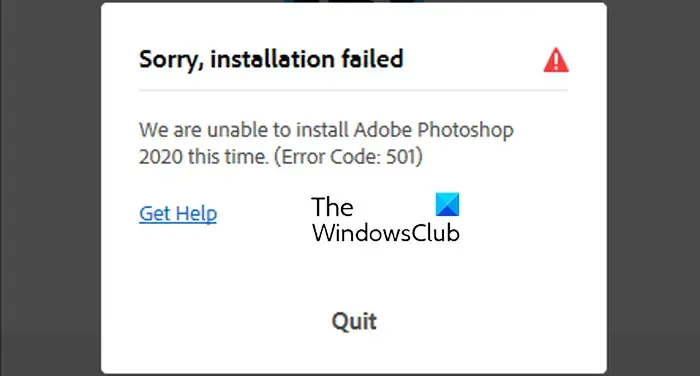
Este error puede ocurrir al instalar aplicaciones de Adobe como Photoshop, Premiere Pro y After Effects en Windows. La causa principal de este error es que el paquete de la aplicación que desea instalar requiere acceso a un archivo utilizado por otra aplicación. Ahora, si recibe el mismo error, puede seguir la solución que analizamos en esta publicación para deshacerse de él.
Solucione el error 501 al instalar aplicaciones Creative Cloud en Windows 11/10
Si sigue recibiendo el código de error 501 al instalar o actualizar aplicaciones de Adobe en Creative Cloud en Windows, puede seguir los pasos a continuación para corregir el error:
Primero, cierre completamente la aplicación Creative Cloud usando el Administrador de tareas .
Ahora, presione Win+E para abrir el Explorador de archivos y navegue hasta la siguiente ubicación:
C:\Program Files
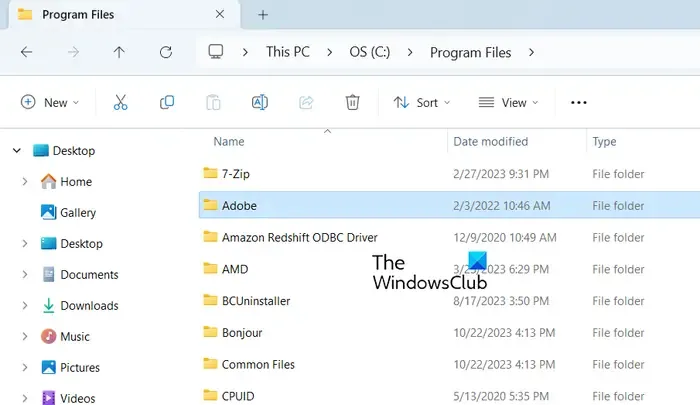
Después de eso, ubique la carpeta de Adobe en la ubicación anterior, seleccione esta carpeta y presione el botón Eliminar en su teclado para eliminarla.
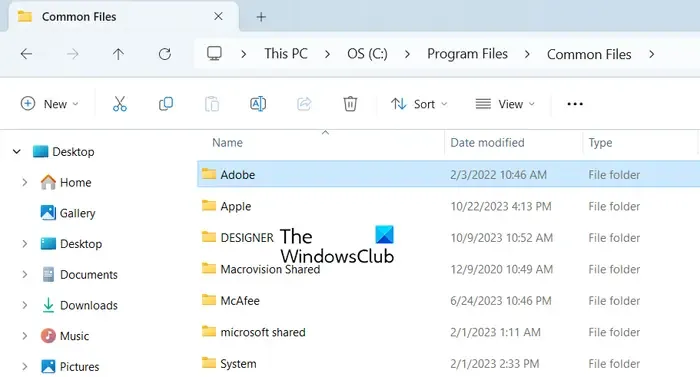
A continuación, abra la carpeta Archivos comunes en el directorio Archivos de programa y elimine la carpeta Adobe de esta ubicación.
Una vez hecho esto, vaya al siguiente directorio:
C:\Program Files (x86)
A continuación, elimine la carpeta Adobe y la carpeta Archivos comunes > Adobe de la ubicación anterior.
Después de eso, presione Win+R para abrir el cuadro de comando Ejecutar e ingrese %AppData% en su cuadro Abrir.
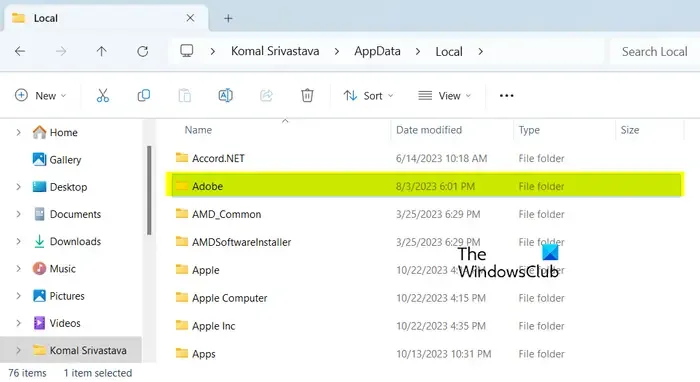
En la ubicación mostrada, elimine la carpeta Adobe .
Ahora, ingrese %LocalAppData% en Ejecutar y borre la carpeta Adobe en la ubicación abierta. De manera similar, ingrese %localappdata%low en el cuadro de comando Ejecutar y elimine la carpeta de Adobe.
Una vez hecho esto, debe borrar las entradas del registro de Adobe. Para hacer eso, siga los pasos a continuación:
Primero, abra Ejecutar e ingrese regedit para abrir el Editor del Registro.
Ahora, muévete a la siguiente ubicación:
Computer\HKEY_CURRENT_USER\Software\
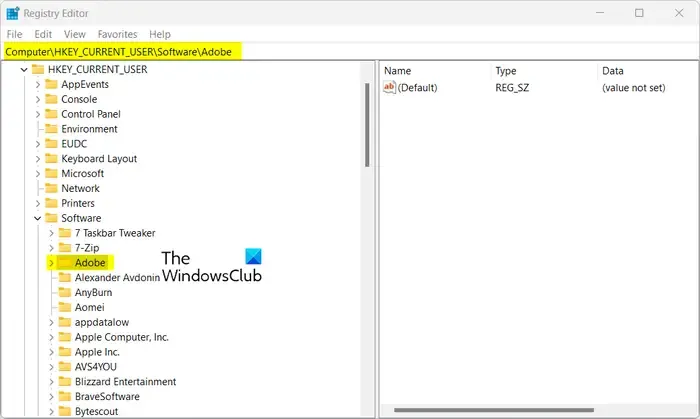
A continuación, seleccione la clave de Adobe en el panel del lado izquierdo y elimínela.
Después de eso, navegue a la siguiente dirección:
Computer\HKEY_LOCAL_MACHINE\SOFTWARE\
Ahora, elimine la clave de Adobe de la ubicación anterior.
Una vez hecho esto, reinicie su PC y verifique si puede instalar aplicaciones de Adobe sin el código de error 501.
Muchos usuarios recomiendan esta revisión y se ha demostrado que es eficaz. Entonces, puedes probarlo y ver si el error se resuelve.
¿Cómo soluciono el código de error 81 en Adobe?
Para corregir el código de error 81 en Adobe, cierre todos los procesos asociados con Adobe y luego reinicie su computadora para verificar si el error está solucionado. Además de eso, puede intentar cambiar el nombre de la carpeta PDApp a PDApp-old, que está presente dentro de la carpeta Archivos de programa (x86)\Common Files\Adobe\OOBE\. Una vez cambiado el nombre, puede volver a abrir la aplicación de escritorio Creative Cloud y comprobar si el error está solucionado.
¿Cómo soluciono el error de instalación de Adobe?
Puede corregir el mensaje de error «Error de instalación» en la aplicación de escritorio Adobe Creative Cloud instalando las últimas versiones de las aplicaciones de Adobe. Si este error ocurre con Adobe Scout CC, intente usar su instalador independiente.
Deja una respuesta